Heute gibt es mal wieder einen Tipp, den ich selbst gerade erst gelernt habe. Es geht dabei um Ordner oder Postfächer in Apple Mail, die sich mit dem normalen Weg nicht löschen lassen. In der Regel funktioniert das so, dass man mit dem rechten Mousebutton auf den Ordner in der Sidebar von Apple Mail klickt und dann “Postfach löschen” wählt. Das Mail-Programm wirft dann noch eine Warnmeldung aus, die man bestätigt und dann sollte der entsprechende Ordner weg sein.
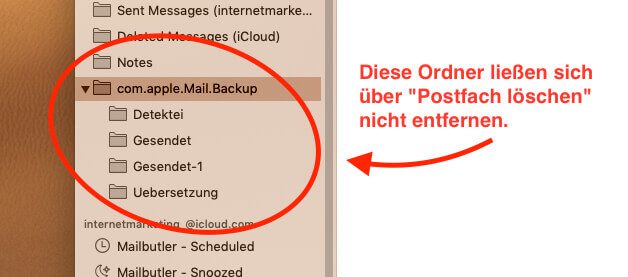
Kapitel in diesem Beitrag:
Lokale Ordner auf der Time-Machine-Wiederherstellung
In meinem Fall waren es Ordner von einem IMAP-Mail-Account, den ich über die Time Machine wiederhergestellt habe. Den Mailaccount selbst hatte ich schon Wochen vorher gelöscht, sodass es sich hier um lokale Ordner in Apple Mail handelte. Ein paar Support-Dokumente weisen darauf hin, dass man sich bei Problemen mit IMAP-Postfächern beim Mail-Provider melden soll, aber – wie schon erwähnt – sind es auf meinem Mac lokale Ordner gewesen.
Dass ich nicht die einzige Person mit dem entsprechenden Problem bin, sieht man an diesem und diesem Eintrag in der Apple-Support-Community. Unter den ganzen Hinweisen, die man dort finde, gab es allerdings nur einen Tipp, der wirklich geholfen hat.
Manuelles Löschen der Ordner aus “Library/Mail/”
Die Lösung für das Problem funktioniert so, dass man die Postfach-Dateien aus dem Ordner löscht, in dem Apple Mail seine ganzen Daten verwaltet. Den Ordner findet man bei macOS Mojave unter diesem Pfad:
/Library/Mail/V6
In älteren macOS Systemen lautet der Ordner V2, V3, V4 oder V5.
In den Library-Ordner gelangt man übrigens, indem man im Finder auf das “Gehe zu”-Menü klickt und dann die ALT-Taste gedrückt hält. Nur bei gedrückter ALT-Taste erscheint der Ordner “Library” in der Liste. Im Library-Ordner findet man einen Ordner “Mail” und dann den entsprechenden Unterordner wie “V6”.
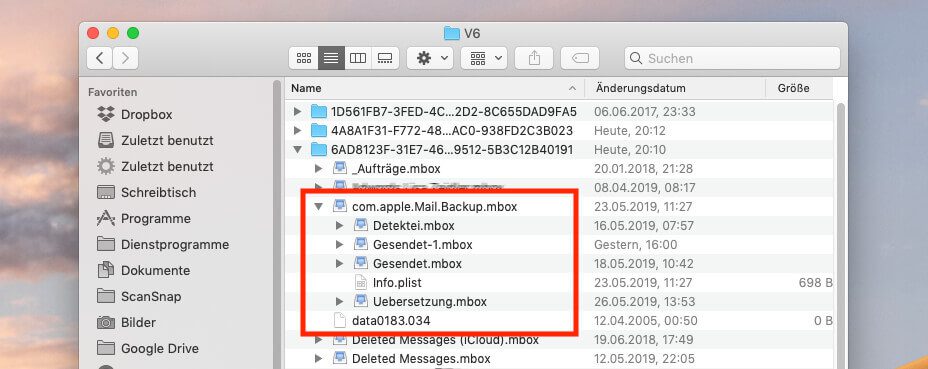
In diesem Unterordner muss man dann wiederum die Unterordner durchsuchen, bis man die Postfach-Dateien findet, die so heißen, wie die Postfächer in Apple Mail, die man löschen möchte.
Nun sollte man Apple-Mail schließen, die Ordner löschen und dann Apple Mail wieder öffnen. In meinem Fall waren die Ordner zwar immer noch sichtbar, aber nachdem ich die Ordner wieder mit der normalen Löschfunktion entfernt habe, waren sie auch tatsächlich verschwunden.
Die Anleitung in Kurzform
Wer es kurz und knackig mag, findet hier noch die Kurz-und-schmerzlos-Version:
- Apple Mail schließen.
- Über den Finder in den Ordner “/Library/Mail/V6/”
- In den Unterordnern nach Postfach-Dateien suchen, die wie das Postfach heißen, das man löschen will.
- Diese Postfach-Dateien in den Papierkorb bewegen.
- Apple Mail neu starten.
- Unter Umständen die Ordner noch mal mit der “Postfach löschen”-Funktion in Apple Mail entfernen und das Postfach über den Menüpunkt “Postfach > Wiederherstellen” neu aufbauen.
Bei mir waren die entsprechenden Ordner nach diesem Vorgehen verschwunden.
In jedem Fall solltet ihr vor dem Löschen der Dateien eine Kopie des Ordners “Mail” machen. Darin sind alle wichtigen Daten enthalten, sodass ihr zur Not ein Back-up habt.
Ähnliche Beiträge
Jens betreibt das Blog seit 2012. Er tritt für seine Leser als Sir Apfelot auf und hilft ihnen bei Problemen technischer Natur. Er fährt in seiner Freizeit elektrische Einräder, fotografiert (natürlich am liebsten mit dem iPhone), klettert in den hessischen Bergen rum oder wandert mit der Familie. Seine Artikel beschäftigen sich mit Apple Produkten, Neuigkeiten aus der Welt der Drohnen oder mit Lösungen für aktuelle Bugs.









Sehr interessant das mit den Schubladen, nur mag ich das Email Programm von Mac nicht !!
FRÜHER WO ICH NOCH Windows Bereich war alles mit Emailabfragen in Ordnung.
Dann versuchte ich den Thunderbird hier auf dem Mac zu installieren,installiert bekommt man ihn, nur wenn man dann damit arbeiten will, gehen die Probleme los !!!
Es bilden sich doppelte Schubladen, dafür soll es zwar wieder drum Tools für geben, doch die machen nichts !!!
Also wieder zurück zum alten Emailprogramm System ” Und ärgern ärgern ärgern !!!”
Hallo Charlie! Also doppelte Postfächer hatte ich noch nicht in Apple Mail. Mir gefällt das Tool an sich, aber manchmal hat es eben seine Aussetzer – wie vermutlich jedes andere Programm auch.
Grüsse Dich Sir Apfelot
Aber inzwischen habe ich das Problem nicht mehr !!!
Ich arbeite jetzt mit dem Thunderbird 60.9.0 habe ein Programm was ich im Add-ons ( Theme Font & Size …) ein gebunden habe,und nun die Font mir so ein stellen wie ich sie haben möchte.
Problem gelösst das Arbeiten macht wieder Freude.
Hallo Charlie, vielen Dank für die Anleitung!
Ich habe damit soeben einen ganze Reihe solcher Geisterordner gelöscht, die nach einer größeren Aufräum-/Verschiebeaktion von Verzeichnissen nicht löschbar waren …
Jetzt ist sind sie weg und ich freu mich. :)
Annette
Ich grüsse Dich Annette
Schön wenn es ein Programm gab wo ich mit dem Beitrag helfen konnte !!
Hallo, wie geht das bei Mojave ? Da gibt es den Ordner nicht mehr. Viele Grüße, Markus
Bei mir in Mojave gibt es den Ordner auch. Er heißt nur “V6”. Wenn Apple konsequent ist, dürfte er bei Catalina dann “V7” heißen. :D
Ich finde nicht mal den Mail Ordner !!! Ist der Versteckt und nicht sichtbar ? und wenn ja wo kann dann das ändern ? Eigentlich kenne ich mich aus aber ich finde nicht der Ordner :) VG Markus
Ja, der liegt im Library-Ordner und der ist unsichtbar. Du kommst aber rein, wenn du im Finder die Alt-Taste gedrückt hältst und dann oben im Menü auf “Gehe zu” gehst. Wenn die Alt-Taste gedrückt ist, erscheint in der Liste auch der Ordner “Library”. Diesen wählst du aus und suchst dann in dem Ordner nach “Mail”. Dann müsstest du dich weiter zurecht finden.
ahhh … das ding war in Library/Containers/com.apple.mail/Data/Library/Mail
Echt Komisch :)
Dank dir trotzdem. Viele Grüße, Markus
Danke, danke, danke!!
Apple-Support-Mitarbeiter sind nett, aber DAS weiß nicht jeder! Gut deshalb, dass es solch engagierte Menschen gibt!!
Das hat auf Anhieb funktioniert! Vielen Dank!
Diese blöden Postfächer haben mich schon seit Monaten gestört und waren nicht weg zu bekommen. In der Tat heisst das Verzeichnis bei Catalin a V7.
Die blöden Postfächer stammen noch aus der Zeit VOR Catalina, wurden demnach säuberlich von Apple übertragen. Gründlich sind die schon!
Hallo Jan! Dank dir für deine Ergänzung. :D
Hallo, endlich habe ich jemanden gefunden, der das Problem kennt. Bei mir haben sich weit über 100 Ordner mit dem Namen Importiert-“Zahl” angesammelt, die ich nicht löschen kann. Ich habe Monterey 12.6.8. Nun kann ich den Ordner in der Library nicht finden, die Library schon. Weiss jemand den korrekten Pfad?
Bei mir hat es in Library/Containers 6 Ordner mit dem Namen “mail”. In ihnen befinden sich “Container.plist” und ein Ordner namens “Data”. Im Ordner “Data” hat es jeweils weitere Ordner… z.B. auch wieder einen Ordner namens “Library”.
Vielen Dank fürEure Hilfe!!!
Hallo Christoph! Also bei mir (Ventura) liegt er unter /Library/Mail/V10/. Aber es könnte sein, dass es bei dir V8 oder V9 oder so ist. Vielleicht bist du in der falschen Library? Es gibt ja eine vom System und eine in jedem Benutzer-Ordner. Du kannst im Finder die Alt-Taste gedrückt halte und dann auf das Menü “Gehe zu” gehen und dort findest du dann den Eintrag “Library”. Das ist die korrekte Library. Ich hoffe, das hilft dir. LG, Jens